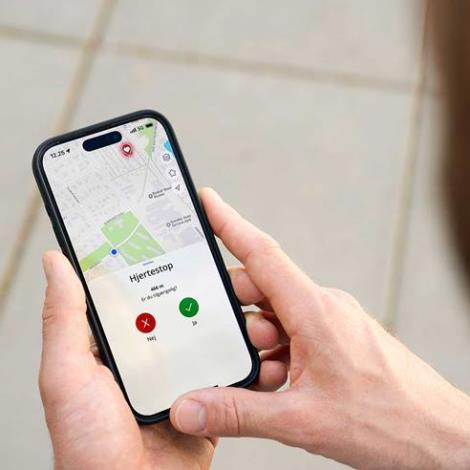App-funktioner og teknik
Opdateringer og generelle indstillinger
-
Appen virker ikke. Hvad gør jeg?
Hvis du oplever problemer med appen, kan det skyldes, at du ikke har opdateret til den seneste version.
Information om nye opdateringer af appen til iPhone får du via notifikationer fra App Store. Hvis du har indstillet din telefon til automatisk opdatering, så opdateres hjerteløber-appen automatisk.
For Android-brugere bliver appen automatisk opdateret gennem Google Play, hvis du har aktiveret automatisk opdatering.
Hvis du, efter at have opdateret appen, stadig oplever tekniske problemer, bør du rapportere det via vores kontaktformular. -
Skal appen være åben for at virke?
Nej, du behøver ikke have appen åben for at stå til rådighed som hjerteløber. Så længe du er logget ind i hjerteløber-appen, har tre grønne flueben og har forbindelse til nettet via enten mobildata eller wi-fi, så står du til rådighed som hjerteløber.
Er du i tvivl om, hvorvidt du har de korrekte indstillinger, så kan du tjekke vores opsætningsguide her.
-
Hvordan indstiller jeg min telefon til at opdatere apps automatisk?
iPhone
1. Gå til telefonens indstillinger.
2. Vælg 'App Store'.
3. Slå derefter 'Appopdateringer' til.
Android
1. Åbn appen Google Play Butik.
2. Tryk på menuen 'Indstillinger'.
3. Tryk på 'Opdater apps automatisk'.
4. Vælg mulighed: 'Via alle netværk', hvis apps både må opdateres via wi-fi og mobildata. -
Hvad skal appen have adgang til på min telefon? Og hvorfor?
Hjerteløber-appen beder om adgang til lokation samt oplysninger om wi-fi-forbindelse for at fastslå din geografiske placering.
Du skal være opmærksom på, at appens tilladelse til brug af placering skal være slået til 'altid'.
Hvis ikke, du kan vælge det ved download af appen, skal du ændre det i indstillinger på telefonen.
På iPhone vælger du 'Indstillinger' -> 'Apps' -> 'Hjerteløber' -> 'Lokalitet' -> Tillad adgang til lokalitet 'Altid'. Giv gerne adgang til præcis lokation.
På Android varierer det fra telefon til telefon, men overordnet set skal du gøre følgende: Åbn 'Indstillinger' -> 'Apps og notifikationer' -> 'Hjerteløber' -> 'Tilladelser' -> 'Placering' -> Vælg adgang til placering for denne app 'Tillad altid'.
Har du tre grønne flueben under indstillinger i hjerteløber-appen, så har du de korrekte indstillinger. Du kan finde en opsætningsguide her.
Notifikationer og alarmer
-
Hvorfor får jeg ingen hjerteløber-alarmer?
Her er de mest almindelige årsager:
- Husk at opdatere din hjerteløber-app, hvis du ikke allerede har gjort det. Det kan være årsagen til, at du ikke får nogen alarmer. Det er en god idé at aktivere automatisk opdatering, så du altid har den seneste version af appen.
- Vær opmærksom på, at appens indstillinger er korrekte, og at appen har de nødvendige tilladelser. Du skal have tre grønne flueben under 'Indstillinger' i hjerteløber-appen. Du kan få hjælp til korrekt opsætning af appen her.
- Vi alarmerer de 20 hjerteløbere, der er lokaliseret til at være tættest på hjertestoppet. Hvis du ikke får en alarm, kan det være, fordi du er nummer 21.
- Din telefon har været uden forbindelse til mobildata eller wi-fi.
-
Hvorfor blev min alarm annulleret/forsvandt fra skærmen?
En af følgende kan være årsag til, at din alarm bliver annulleret eller forsvinder fra skærmen:
- De sundhedsprofessionelle medarbejdere på AMK Vagtcentralen kan annullere en alarm, hvis der ikke længere er behov for hjerteløbere på adressen. Hvis alarmen bliver annulleret, får du en besked på skærmen, der siger "Alarmen er annulleret".
- De sundhedsprofessionelle medarbejdere på AMK Vagtcentralen kan også annullere en alarm, hvis de finder ud af, at personen med hjertestop har sagt nej tak til genoplivning. Læs mere om, hvordan du skal forholde dig ved fravalg af genoplivning.
- En alarm kan også blive annulleret, hvis du alligevel ikke er inden for den radius af hjertestoppet, hvor hjerteløberne bliver tilkaldt. Din placering bliver bekræftet i det øjeblik, du accepterer alarmen, og hvis du på det tidspunkt er uden for radius, får du beskeden "din position er for langt væk…".
- Hvis alarmen forsvinder fra skærmen, efter du har accepteret den, skyldes det normalt en operatørnetværksfejl. Du kan genfinde notifikationen ved at rulle notifikationsvinduet frem på telefonen.
-
Hvordan bliver jeg alarmeret, hvis min telefon er på lydløs?
Både iPhone- og Android-telefoner giver muligheden for, at hjerteløber-appen kan tilsidesætte lydløs-funktionen. Du skal selv give appen tilladelse til det:
På iPhone vælger du 'Indstillinger' -> 'Apps' -> 'Hjerteløber' -> 'Meddelelser' -> Tænd for kontakten 'Tillad vigtige advarsler'.
På Android varierer det fra telefon til telefon, men overordnet set skal du gøre følgende: Åbn 'Indstillinger' -> 'Apps og notifikationer' -> 'Hjerteløber' -> Tænd for kontakten 'Tilsidesæt forstyr ikke'. -
Hvorfor virker lyden på alarmen ikke?
For nogle Android-brugere kan der være problemer med, at lyden ikke slår igennem. For at afhjælpe fejlen kan du gøre følgende:
- Hold fingeren nede, når du trykker på appen, indtil der kommer et (i) op i højre hjørne af den lille boks, som åbner.
- I app-oplysninger skal du klikke på Tilladelser -> Notifikationer -> Meddelelseskategorier.
- Tjek at "pop op" er slået til.
- Klik på meddelelseskategorier og dobbelttjek, at alt er slået til.
-
Hvordan kan jeg afprøve en testalarm i appen?
Det er en god idé at forberede dig på en potentiel mission ved at tage en testalarm. Det kan du gøre i hjerteløber-appen.
Vælg 'Testalarm' nederst i appen. Følg herefter instrukserne.
Bemærk, at en testalarm opfører sig anderledes end en rigtig alarm, den vil fx styres af lydniveauet på din telefon.
Testalarmen kan heller ikke bruges til at tjekke, om dine indstillinger er korrekte. Du kan i stedet finde vores opsætningsguide her. -
Kan jeg bruge appen på mit smartwatch?
Appen er ikke udviklet til smartwatches, og det kan medføre problemer med blandt andet lokationsdata og notifikationer. Vi anbefaler derfor, at du slår notifikationer fra på dit ur for at sikre, at appen fungerer, som den skal.
-
Hvad gør jeg, hvis jeg er utilgængelig i en længere periode?
Vi anbefaler, at du blot afviser alarmer, som du ikke har mulighed for at tage.
Du kan også logge ud af appen. Det gør du under 'Profil', hvor du skal vælge 'Log ud'. Du skal dog være opmærksom på, at du først kan modtage alarmer igen, når du er logget ind.
Lokation og navigation
-
Kan jeg få alarmeringsadressen overført til fx Google Maps?
Du kan overføre den adresse, du får ved alarmeringen, til Google Maps (Android) / Apple Maps (iPhone). Du overfører lokationen ved at trykke på adressen, når den dukker op efter at have accepteret alarmen.
Du kan samtidig vælge, om du ønsker at anvende fodgænger-rutevejledningen eller bilist-rutevejledningen.
-
Hvordan sikrer jeg, at lokationen på min telefon er opdateret?
Hvis du oplever, at din lokation ikke er opdateret, anbefaler vi, at du tager en testalarm i appen. Så bliver din lokation automatisk opdateret. Det er dog vigtigt at sikre, at du i telefonens indstillinger har valgt 'Altid' ved adgang til lokalitet, og giv også meget gerne adgang til din præcise lokalitet.
Har du brug for mere hjælp?
Har du brug for at tale en hjerteløber-oplevelse igennem? Eller oplever du problemer, som du ikke kan finde svar på her? Så er vi klar til at hjælpe.